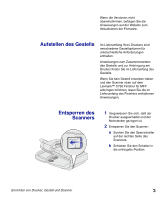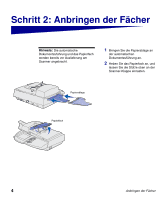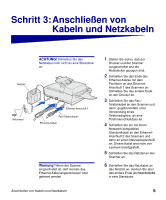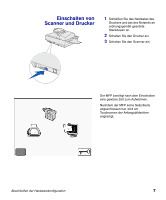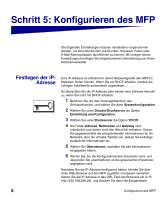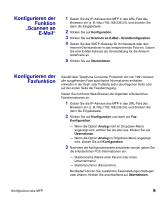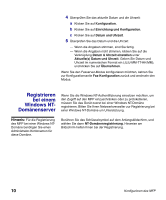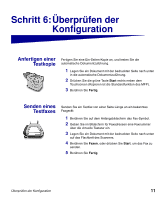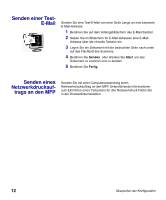Lexmark X750e MFP X4500 Option Setup Guide - Page 97
Schritt 5: Konfigurieren des MFP
 |
View all Lexmark X750e manuals
Add to My Manuals
Save this manual to your list of manuals |
Page 97 highlights
Schritt 5: Konfigurieren des MFP Die folgenden Einstellungen müssen mindestens vorgenommen werden, um Grundfunktionen wie Drucken, Kopieren, Faxen oder E-Mail-Kommunikation durchführen zu können. Bei einigen dieser Einstellungen benötigen Sie möglicherweise Unterstützung von Ihrem Netzwerkverwalter. Festlegen der IPAdresse Eine IP-Adresse ist erforderlich, damit Netzwerkgeräte den MFP im Netzwerk finden können. Wenn Sie mit DHCP arbeiten, werden die richtigen Adreßwerte automatisch zugewiesen. So überprüfen Sie die IP-Adresse oder weisen eine Adresse manuell zu, wenn Sie nicht mit DHCP arbeiten: 1 Berühren Sie auf dem Anfangsbildschirm das Schlüsselsymbol, und wählen Sie dann Systemkonfiguration. 2 Wählen Sie unter Drucker/Druckserver die Option Einrichtung und Konfiguration. 3 Wählen Sie unter Druckserver die Option TCP/IP. 4 Die Felder Adresse, Netzmaske und Gateway sind erforderlich und dürfen nicht den Wert Null enthalten. Geben Sie gegebenenfalls die entsprechenden Informationen für Ihr Netzwerk über die virtuelle Tastatur ein. Geben Sie beliebige zusätzliche Informationen an. 5 Wählen Sie Übernehmen, nachdem Sie alle Informationen eingegeben haben. 6 Warten Sie, bis die Konfigurationsseite aktualisiert wird, und überprüfen Sie anschließend, ob die gewünschten Parameter angegeben sind. Nachdem Sie die IP-Adresse konfiguriert haben, können Sie über Ihren Web-Browser auf den MFP zugreifen und diesen verwalten. Geben Sie die IP-Adresse in das URL-Feld des Browsers ein (z. B. http://192.168.236.24), und drücken Sie dann die Eingabetaste. 8 Konfigurieren des MFP